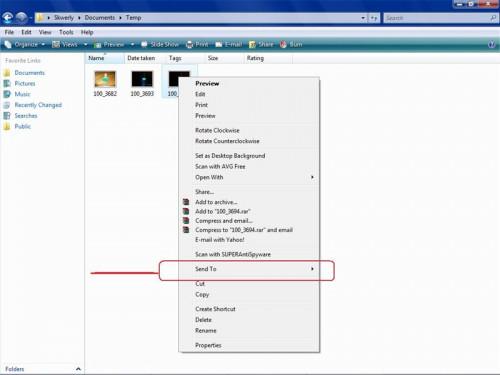Hvordan opprette og tilpasse en snarvei på skrivebordet
Opprette en snarvei til raskt å navigere rundt din PC er en god idé. Det kan spare utallige museklikk, og hastigheter opp nesten enhver prosess betraktelig. En spesiell mappe kan også gjøres på skrivebordet strengt for snarveier, slik at de ikke roter opp området så mye. Når du får taket på å lage og endre snarveier, vil oppgaver som pleide å være vanskelige være en lek!
Bruksanvisning
Opprettelse av Shortcut
Finn filen du ønsker å opprette en snarvei for. Filen i eksempelet er et bilde i dokument parti av en Vista-maskin, men filen kan være plassert hvor som helst på datamaskinen, og behøver ikke å være et bilde. Høyreklikk på filen, og rull musen pil ned til "Send til" skissert i rødt for bildeteksten.
2 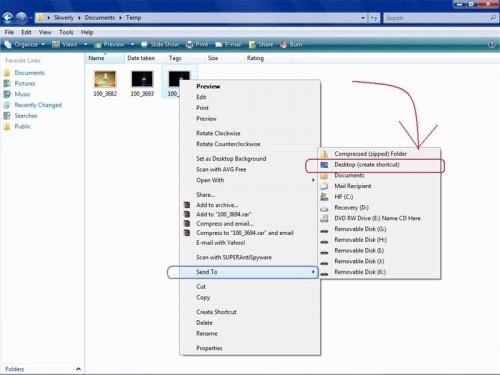
Bla til og klikk på "Skrivebord (lag snarvei" når side åpnes. Dette vil skape et nytt ikon på skrivebordet som kan velges og klikket, og vil umiddelbart bringe deg tilbake til denne filen.
3 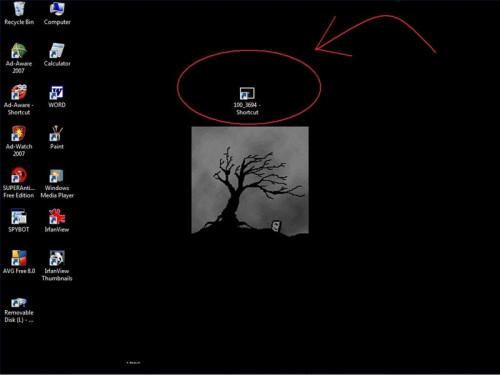
Gå til skrivebordet og finn den nye filen. Det vil bli kalt en kombinasjon av det opprinnelige filnavnet og ordet "Shortcut", og inneholder en blå og hvit pil boksen, som er Windows-tegn for en snarvei.
Endring av Shortcut
4 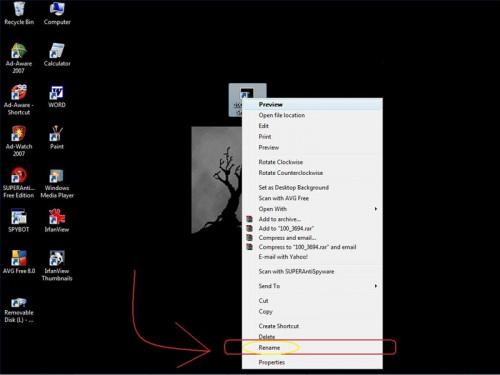
Høyreklikk på den nye snarveien, og rull musen pil ned til "Gi nytt navn", skissert i rødt for bildeteksten.
5 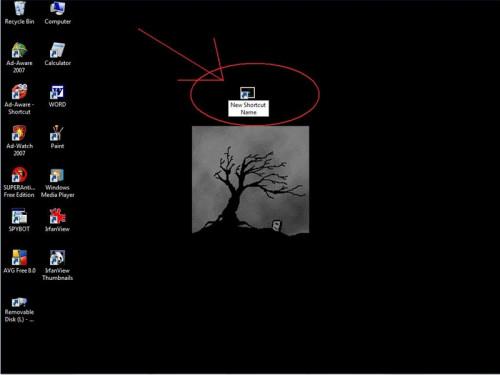
Skriv inn det nye ønsket navnet på filen i den blinkende området under ikonet. Denne pilen vil bli markert i blått til du begynner å skrive. Når den nye snarveien navnet er fullført, bare trykke "Enter".
6 Plasser den nye snarveisikonet et sted på skrivebordet som vil være lett å finne, eller i en mappe på skrivebordet. For å gjøre dette, bare høyreklikk på ikonet og hold den. Flytt det rundt, og deretter slippe den ved å slippe høyre museknapp.
Hint
- En egendefinert ikon kan også gjøres ved å høyreklikke på snarveien og velge "Properties" og deretter "Change Icon".
- Hvis du kobler til en video eller bilde, vil Windows faktisk vise bildet, eller spille av video. Link til mappen de er i hvis du bare ønsker å bli tatt til dem.